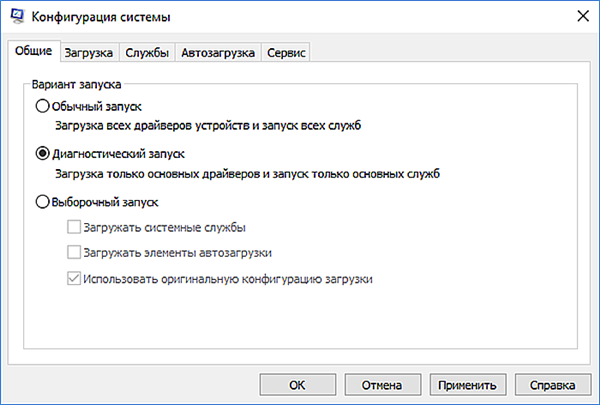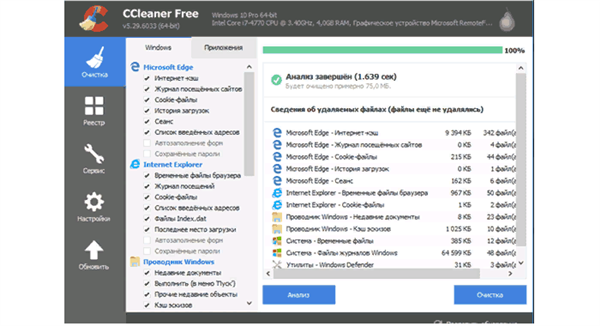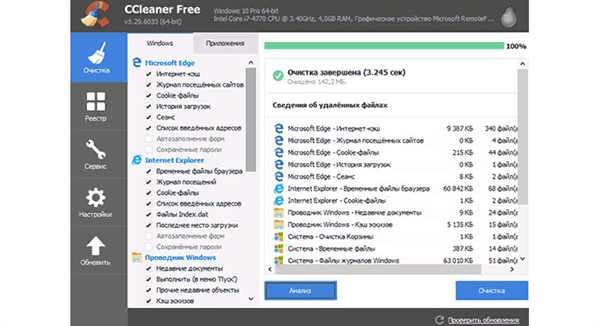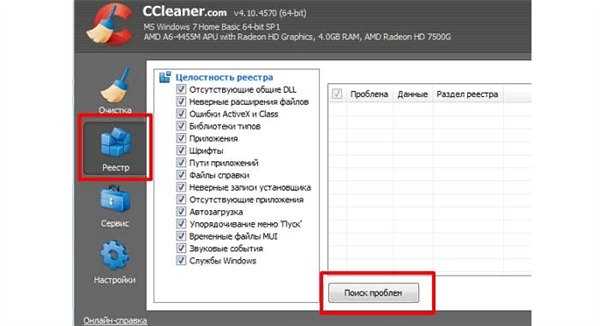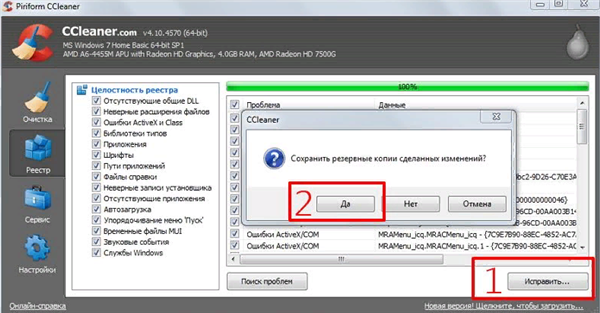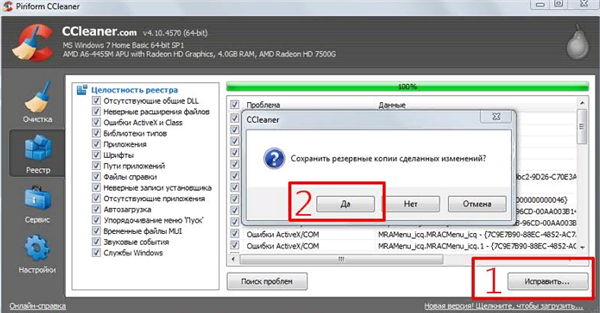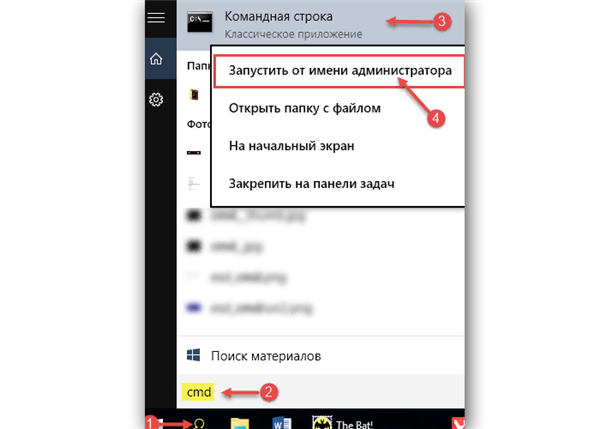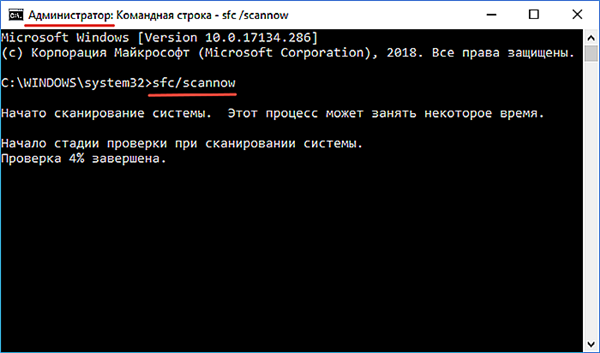У користувача може викликати подив поява командного рядка, яка не була ним спричинена. Найімовірніше, справа у вірусі, а прибрати автозапуск не складе праці.

CMD EXE 32 як видалити вірус
Із-за чого виникає і наскільки небезпечно
Причина відкривається системою вікна може ховатися як у шкідливих програмах, так і бути викликаною безпечними факторами. Варто розглянути три головні причини запуску, які характерні для більшості користувачів:
- Відкриття будь-якого додатку, яке було заплановано користувачем заздалегідь. Оновлення почнуть відразу ж завантажуватися.
- Якщо ви раніше скачував різні програми з інтернету, то дана програма може запускатися автоматично почати.
- Вірус, що є найбільш імовірною причиною, якщо вискакує безпричинно командний рядок. Таким чином він активізується під час завантаження комп’ютера.

Вірус запускає «Командний рядок»
Також варто розглянути випадки, коли подібна ситуація виникає:
- Найчастіше це трапляється відразу ж після завантаження Віндовс, користувач ще не встигає нічого зробити. У більшості випадків дана ситуація – не завжди показник вірусу. Цілком ймовірно, що деякі складові ПК просто застаріли, їх потрібно замінити.
- Командний рядок з’являється безпричинно під час роботи за комп’ютером, при цьому через деякий час виникає знову. Користувач може зовсім нічого не робити за ПК, вікно з’являється сам. Ось це вже показник можливого зараження вірусом.
Якими можуть бути наслідки
Примітка! Все буде залежати від того, в який час з’являється випадково виникає командний рядок. Якщо при самому початку завантаження, то в 90% випадків достатньо просто замінити застарілі запчастини комп’ютера або залишити все без змін.

Запчастини комп’ютера
Також така ситуація може виникнути у користувачів ОС Віндовс 10, яка вимагає великий відсоток продуктивності ПК, внаслідок чого виникають випадкові неполадки і зависання.
А другий випадок вимагає детального розгляду, так як з вірусами

боротися складніше.
Визначення проблеми
Для початку варто визначити, наскільки спливаюча командний рядок небезпечна для роботи системи.
- Запускаємо вікно «Виконати» (Win+R на клавіатурі).

Запускаємо вікно «Виконати»
- Потрібно прописати в консолі «msconfig» (дана дія допоможе відкрити вікно конфігурації системи) і відшукати вкладку «Загальні». Система запропонує кілька варіантів запуску, потрібно поставити галочку біля «Діагностичний запуск». Таким чином можна завантажити лише основні драйвери і служби.

У вкладці «Загальні» ставимо галочку біля «Діагностичний запуск»
- Натиснувши кнопку «Ок», система перезавантажить комп’ютер. Якщо відразу ж після завантаження все одно з’являється спливаюче вікно, то проблема криється в системному процесорі. В будь-якому іншому випадку ПК має віруси.
Як позбутися від вірусу
В даній ситуації прекрасним помічником може виявитися програма «CCleaner». Її потрібно завантажувати тільки з офіційних джерел, а не з неперевірених сайтів, щоб уникнути ще більшого зараження вірусами.
- При установці в самому верху екрана можна вибрати мову. За умовчанням в більшості випадків вже стоїть російськомовна версія, але при бажанні можна змінити на українську мову або іншу. Якщо користувач не користується браузером Google Chrome», то внизу екрана буде стояти відповідна позначка. При установці програми з’явиться і цей браузер, однак цю галочку можна зняти. Тепер потрібно натиснути кнопку «Встановити».

Встановлюємо програму
- Відкриється вікно, в лівому стовпці потрібно відшукати «Очищення». Завдяки цій функції можна очистити свій комп’ютер від непотрібного сміття і шкідливих додатків. Натиснувши на «Аналіз», програма просканує всі наявні файли, після чого потрібно знову натиснути на кнопку «Очищення», яка знаходиться в правому нижньому кутку.

У пункті «Очищення» натискаємо на кнопку «Очищення»
- В самому верху вікна з’явиться рядок, що відображає процес очищення. Коли з’явиться 100%, система видасть повідомлення «Очищення завершена».

Вікно після сканування з завершеною очищенням
- Тепер варто перейти в іншу вкладку, а саме в розділ «Реєстр». Тут є кнопка «Пошук проблем», на яку потрібно клікнути лівою кнопкою миші.

У розділі «Реєстр» натискаємо на кнопку «Пошук проблем»
- Користувачеві потрібно буде натиснути на «Виправити вибране» і чекати результату.

Натискаємо на «Виправити вибране»
- Далі необхідно відкрити наступний розділ «Сервіс» і з лівого боку відшукати вкладку «Автозавантаження». Тут потрібно відшукати всі програми, які користувачеві незнайомі, після чого натиснути на кнопку «Вимкнути».

Відключаємо з «Автозавантаження» не потрібні програми
Ще один спосіб для користувачів Windows 10
Примітка! Зазвичай використання програми «Ccleancer» цілком вистачає для того, щоб позбавити комп’ютер від вірусу
. Однак можна вдатися і до його видалення через командний рядок. Даний спосіб актуальний для тих користувачів, які користуються ОС Windows 10.
- Для початку потрібно зайти в консоль. Щоб це зробити, знадобиться натиснути на кнопку «Пуск» в лівому кутку, в рядку пошуку прописати «cmd». Система відразу ж видасть додаток «Командний рядок», на яке потрібно натиснути правою кнопкою миші клікнути на «Запустити від імені адміністратора».

Запускаємо «Командний рядок від імені адміністратора
- У вікні варто написати «sfc/scannow», що запустить процес сканування.

У вікні пишемо команду, що запустить процес сканування
- Тепер потрібно дочекатися завершення перевірки. Додаток проведе сканування системи і позбавить від вірусу.
Після всіх пророблених дій вірус більше не має з’явитися. В іншому випадку потрібно звернутися в сервісний центр.